Ноутбук: секреты эффективного использования - [56]
Очень полезна, хотя и малоизвестна, клавиатурная команда Shift+F3, которая позволяет произвольно изменять регистр букв в выделенном фрагменте. Например, слова, набранные строчными буквами, при однократном нажатии этого сочетания превращаются в начинающиеся с заглавных букв, а при повторном – в набранные прописными буквами.
Часто нужно отформатировать абзац. Для выравнивания текста по левому краю нажмите Ctrl+L (Left), по правому – Ctrl+R (Right), а по ширине – Ctrl+J (Justify). Центрировать абзац можно… нет, не нажав Ctrl+C (как вы знаете, эта комбинация зарезервирована для копирования фрагмента), а с помощью сочетания Ctrl+E. Кстати, чтобы изменить выравнивание отдельного абзаца, необязательно выделять его – достаточно установить курсор в любое его место и нажать соответствующее сочетание клавиш.
При работе с документом пригодится также знание клавиатурных сочетаний для создания нового файла – Ctrl+N, записи имеющегося – Ctrl+S, открытия ранее записанного – Ctrl+O, печати – Ctrl+P. Запомнить их просто – по первым буквам слов New, Save, Open и Print соответственно.
Внимание!
Текстовый редактор Microsoft Word позволяет переназначать клавиатурные команды произвольным образом. Однако это следует делать лишь опытным пользователям.
Некоторые клавиатурные команды программы Microsoft Outlook
В Microsoft Outlook, мощной программе-органайзере (не путайте ее с почтовым клиентом Microsoft Outlook Express, включенным в состав браузера Internet Explorer), используется не очень много клавиатурных команд, однако при работе на ноутбуке они являются хорошим подспорьем. Мы перечислим сочетания клавиш, актуальные для почтовой составляющей этого пакета, так как именно с ней работает большинство пользователей.
Сочетание клавиш Ctrl+N позволяет создать новое письмо. Однако это единственное клавиатурное сочетание, похожее на используемые в текстовом редакторе Microsoft Word (не считая, конечно, универсальных Ctrl+C, Ctrl+V и Ctrl+X).
Вызвать систему поиска в Microsoft Outlook можно, нажав Ctrl+E (а не Ctrl+F, как в Microsoft Word). Сочетание Ctrl+F в данной программе действует аналогично команде Переслать для активного сообщения. Актуальны также сочетания Ctrl+R (Ответить) и Ctrl+Shift+R (Ответить всем).
Следует также запомнить клавиатурные сочетания для быстрого перехода в папки Входящие (Ctrl+Shift+I) и Исходящие (Ctrl+Shift+О). Нажатие клавиши F9 активизирует процесс доставки почты (обмен данными с почтовым ящиком).
Из маленьких хитростей, которые могут пригодиться при создании почтового сообщения в Microsoft Outlook, отметим использование сочетаний Ctrl+Shift+B (открывает окно, позволяющее работать с содержимым адресной книги) и Ctrl+M или F5 (команда отправки подготовленного письма).
Примечание
Свои клавиатурные команды предусмотрены и в других программах: Microsoft Outlook Express, Microsoft Excel, Internet Explorer, ICQ и др. Знание горячих клавиш существенно экономит время и облегчает выполнение многих команд, поэтому их следует изучить не только пользователям ноутбуков.
Знание большого количества клавиатурных сочетаний позволяет эффективно работать на ноутбуке, почти не пользуясь мышью. Многочисленные сочетания клавиш кажутся сложными для запоминания только на первый взгляд. На привыкание к их использованию уйдет несколько дней, а через неделю вы уже будете изумляться, как могли раньше обходиться без них.
Ноутбук и офисная периферия
Обычно ноутбук в офисе используется квазистационарно, то есть основное время находится на рабочем столе, лишь иногда путешествуя со своим хозяином, например в переговорную комнату. В таком случае к портативному компьютеру следует подключить монитор, клавиатуру и мышь. Это сделать достаточно просто, и вместе с тем в данном процессе есть некоторые подводные камни, о которых мы сейчас вкратце и поговорим.
Прежде всего, рассмотрим, как правильно подключить монитор. Каждый ноутбук имеет видеовыход D-Sub (рис. 15.1), который иногда именуют VGA-разъемом. К этому видеовыходу можно подключить любой современный монитор (за исключением некоторых специализированных профессиональных моделей).
Рис. 15.1. Разъем D-Sub на боковой панели ноутбука
Подсоединить кабель проще простого. Нюансы касаются программной настройки монитора. Помните, видеокарты большинства мониторов способны выдавать картинку с большим разрешением, чем может отобразить встроенный дисплей ноутбука.
Если внешний монитор построен на базе электронно-лучевой трубки, то разрешение для него можно устанавливать произвольное. Главное, чтобы выбранную вами комбинацию «разрешение + частота обновления» поддерживали и видеокарта ноутбука, и внешний монитор. При использовании жидкокристаллического внешнего монитора видеокарта должна выдавать для него картинку, размеры которой совпадают со штатным количеством точек в матрице, иначе изображение будет некачественным.
Сказанное справедливо и для видеопроекторов (рис. 15.2), которые также подключаются к VGA-выходу ноутбуков.
Рис. 15.2. Видеопроектор
Клавиатуру и мышь нужно просто подсоединить к ноутбуку, каких-либо дополнительных настроек при этом не требуется. Однако, если вы захотите установить для них драйверы (функциональность некоторых моделей при этом возрастает), будьте осторожны и следите за тем, чтобы установленные приложения не мешали работе ноутбука при отсоединении клавиатуры или мыши.

Если вы хотите не просто использовать персональный компьютер, но и иметь представление о его деталях, а также о принципах работы, то эта книга для вас. Зачем нужен кулер, что хранит в себе оперативная память, почему не нужно пугаться BIOS, как разобраться в ЖК– и ЭЛТ-мониторах – об этом и о многом другом вы узнаете, прочитав книгу. Кстати, здесь вы не найдете мудреных слов и сложных инструкций – мы говорим на языке, понятном любому начинающему пользователю: доступно и с юмором. Одним словом, эта книга – набор полезнейших советов о том, как поладить с «железным другом».
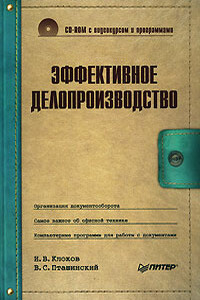
Все согласятся, что чем лучше организовано делопроизводство, тем эффективнее и удачнее бизнес в целом. Поэтому правильному построению этого процесса всегда уделялось немало внимания и средств. С появлением компьютерных технологий в делопроизводстве произошла настоящая революция: сейчас работать с документами намного проще и быстрее, чем во времена пишущих машинок. Однако компьютеры не отменяют деловых бумаг и документооборота – пусть он и стал электронным. В этой книге систематизирована информация о различных деловых документах, принципах документооборота, рассказано об организации делопроизводства.

Мобильность – безусловно, неоспоримое преимущество ноутбука. Однако она накладывает на пользователя и определенные ограничения. Перед ним регулярно встает масса задач: оптимизация энергопотребления ноутбука, мониторинг уровня заряда аккумуляторов, регулярная настройка сетевых подключений разных типов (в том числе и таких экзотических, как GPRS и Wi-Fi), настройка различных режимов работы экрана, CD/DVD-приводов, жестких дисков…Но сегодня разработана масса программ, которые призваны облегчить жизнь владельцу ноутбука.

Из этой книги вы узнаете о программе Skype – популярнейшем средстве общения в Интернете, которое превратит ваш компьютер в очень удобный и эффективный видеотелефон. С его помощью вы найдете новых друзей, общаясь в аудио– и видеочатах. Если вы захотите позвонить в любое место земного шара, вам больше не потребуется нести непомерные затраты: программа Skype свяжет вас – бесплатно! – с любым другим пользователем Skype и даже позволит позвонить на обычный телефон. Если вам необходимо обсудить какую-то тему с несколькими людьми, причем находящимися в разных странах мира, Skype тоже придет вам на помощь, предложив средства для организации конференции.Все эти и другие темы изложены в популярной и доступной форме.

Казалось бы, что общего между персональным компьютером и телевизором, помимо экрана? Один предназначен для работы, игр, серфинга по Интернету, второй – для просмотра любимых фильмов, телепередач, спортивных трансляций. Однако не все так просто, как может показаться на первый взгляд. Сегодняшний ПК с легкостью выполняет функции телевизора, ведь он способен принимать телевизионный сигнал (как эфирный, так и спутниковый), вещающие в Интернете теле– и радиостанции. Кроме того, именно при взаимодействии ПК и Интернета родилась относительно новая, но тем не менее уже успевшая зарекомендовать себя схема работы ТВ – интерактивное телевидение.Итак, если вы хотите овладеть современными телевизионными технологиями, а также превратить свой ПК в «комбайн», способный выполнять не только привычные для компьютера функции, но и массу других, то эта книга – для вас.
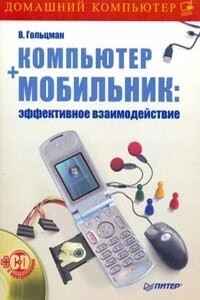
Мобильный телефон давно перестал быть просто средством связи, и при его выборе мы в основном обращаем внимание не на «телефонные», а скорее на «компьютерные» функции: поддержку мультимедийных сообщений, музыкальные возможности, объем и удобство использования записной книжки и органайзера, наличие игр и других Java-приложений.Данная книга расскажет вам, как повысить эффективность мобильного телефона и компьютера, реализовав широкие возможности такого тандема. Это практическое руководство, которое поможет вам разобраться с многочисленным инструментарием, объединяющим ПК и мобильный телефон, – от загрузки мелодий до создания GPRS-соединения.

Эта книга – практическое руководство по работе с популярнейшим звуковым редактором Sound Forge 9. В ней описаны (а также показаны – в прилагающемся на диске видеокурсе) все базовые приемы работы с программой, ее основные функциональные возможности и инструментальные средства. Изложение опирается на пошаговые процедуры, позволяющие читателю приобрести практический опыт работы со звуковыми данными. После краткого введения в интерфейс программы в начале книги изложение концентрируется на базовых средствах работы со звуком.

У вас есть видеокамера и компьютер? Тогда превратите свои видеозаписи в захватывающий фильм со всеми атрибутами профессионального видео. В книге на практическом примере показаны основные приемы монтажа видео и звука средствами программы Adobe Premiere Pro. Выполняя пошаговые инструкции, вы научитесь переносить отснятый материал с видеокамеры на компьютер, редактировать видеозаписи, добавлять титры и видеоэффекты, создавать звуковое сопровождение к фильму.

Одни уверены, что нет лучшего способа обучения 3ds Мах, чем прочитать хорошую книгу. Другие склоняются к тому, что эффективнее учиться у преподавателя, который показывает, что и как нужно делать. Данное издание объединяет оба подхода. Его цель – сделать освоение 3ds Мах 2008 максимально быстрым и результативным. Часто после изучения книги у читателя возникают вопросы, почему не получился тот или иной пример. Видеокурс – это гарантия, что такие вопросы не возникнут: ведь автор не только рассказывает, но и показывает, как нужно работать в 3ds Мах.В отличие от большинства интерактивных курсов, где работа в 3ds Мах иллюстрируется на кубиках-шариках, данный видеокурс полностью практический.

Эта книга поможет разобраться в тонкостях и хитростях обслуживания, модернизации и ремонта компьютера. Чтобы максимально облегчить восприятие изложенной информации, к книге прилагается компакт-диск с видеоуроками. Они отображают практически все описываемые автором действия, которые необходимо применять в той или иной ситуации, чтобы всегда держать свой компьютер «в форме». С помощью этих видеоуроков вы увидите и услышите то, о чем прочитаете.